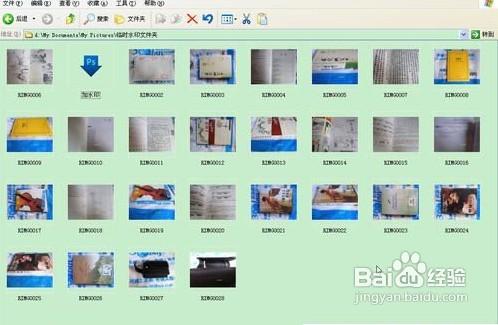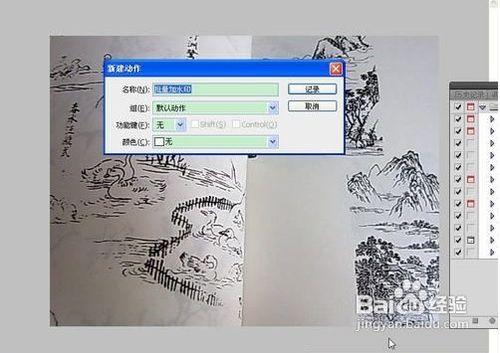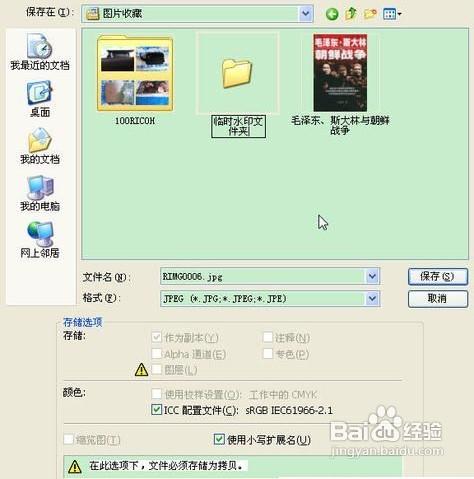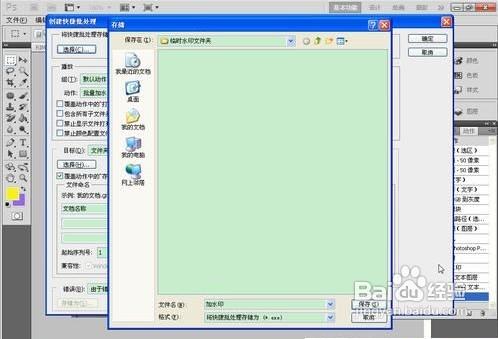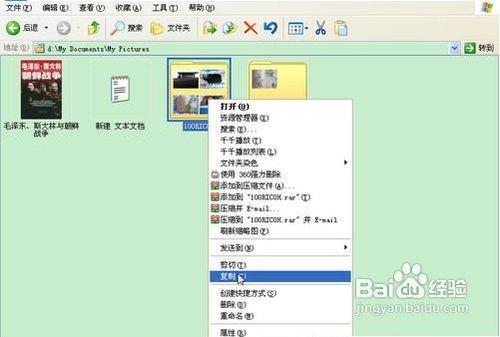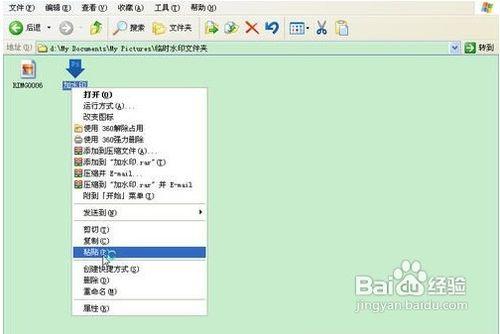現實生活中,無論我們是在網上發表自己的文章,還是在購物網站上晒單。自己親手拍下來或接下來的圖片都想打上自己專有的標誌以是區分。用PS給圖片批量加水印其實很簡單。清美設計小編用一個動作命令加一個批處理命令就可以完成複雜的任務。
工具/原料
photoshop軟體
步驟/方法
用Photoshop開啟一張圖片,在“視窗”選單下,點選“動作”。
在“動作”面板中選“新建動作”。
確定之後,在“動作”面板中點小紅的“錄製”按鈕。之後輸入你要水印的文字。
點選“檔案”選單中的“另存為”。儲存在一個適當的資料夾內。比如我建了一個“臨時水印資料夾”
儲存到其下。點確定。品質隨你選。
確定之後點選動作面板左下角的“停止”按鈕。(“錄製”按鈕左面)
點選選單欄中“檔案”—“自動”—“建立快捷批處理”選單。
點選“將快捷批處理儲存為”—“選擇”選擇你建立的資料夾。比如我建了一個“臨時水印資料夾”點儲存。
再從目標那裡“選擇”。還是你建立的那個資料夾。
選擇你要加水印的資料夾(需要加水印的圖片所在的位置)。右擊滑鼠“複製”。
貼上到你建立的那個資料夾下的為“XX.exe”。比如我的“加水印.exe”的圖示下。直接網上貼上絕對可以。
稍安勿躁的等待下好了。最後生成了帶水印的檔案。
注意事項
具備PS的基本功